画面遷移をさせてみよう!¶
このページでは複数画面(ページ)を作成し、画面遷移させる方法を説明します。
内容¶
まずはページを追加してみよう!
[ページ追加]ボタンを押下し、新しいページを追加してみよう。
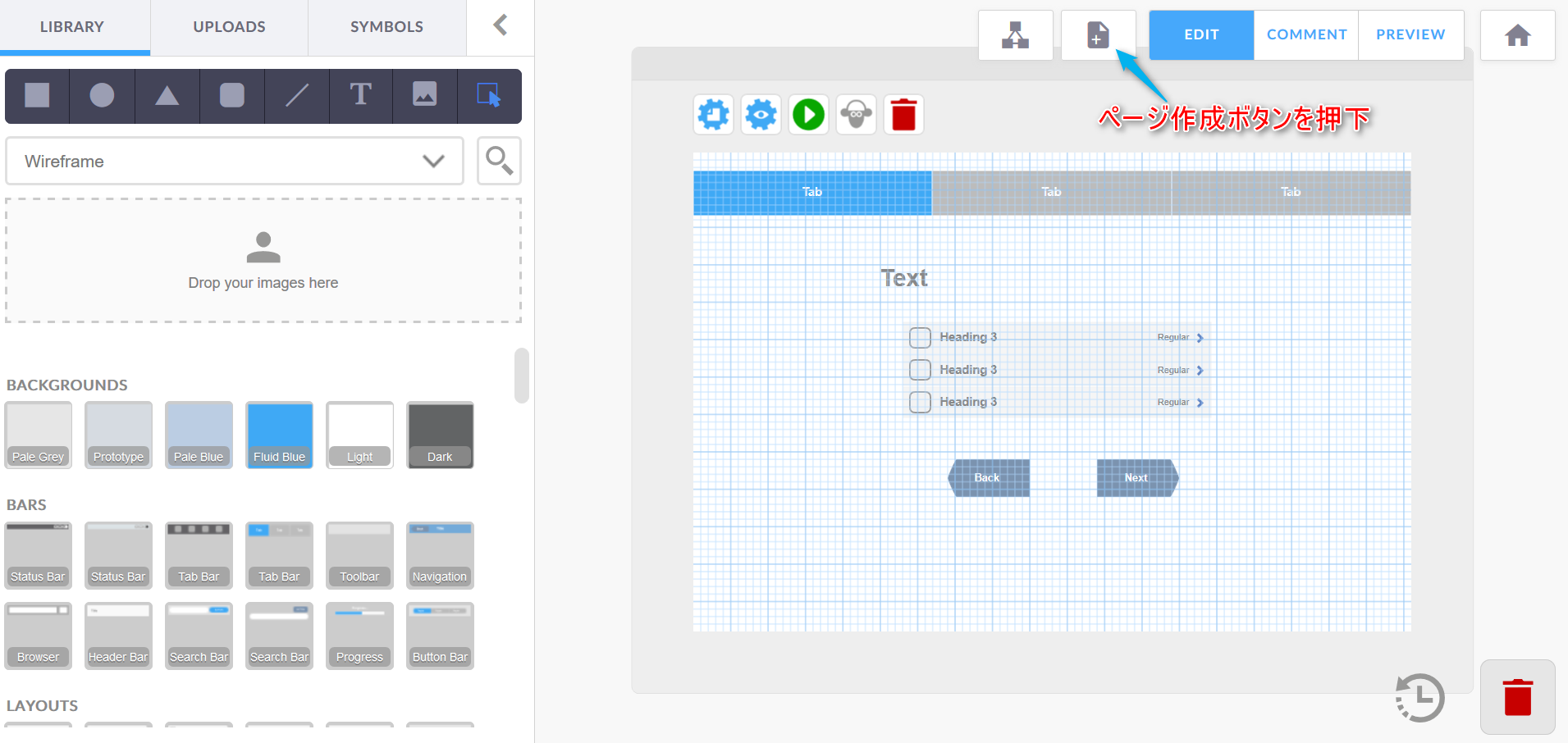
新しいページが追加されたら、
またまた必要に応じてウィジェットを配置し、モックアップを作成しよう!
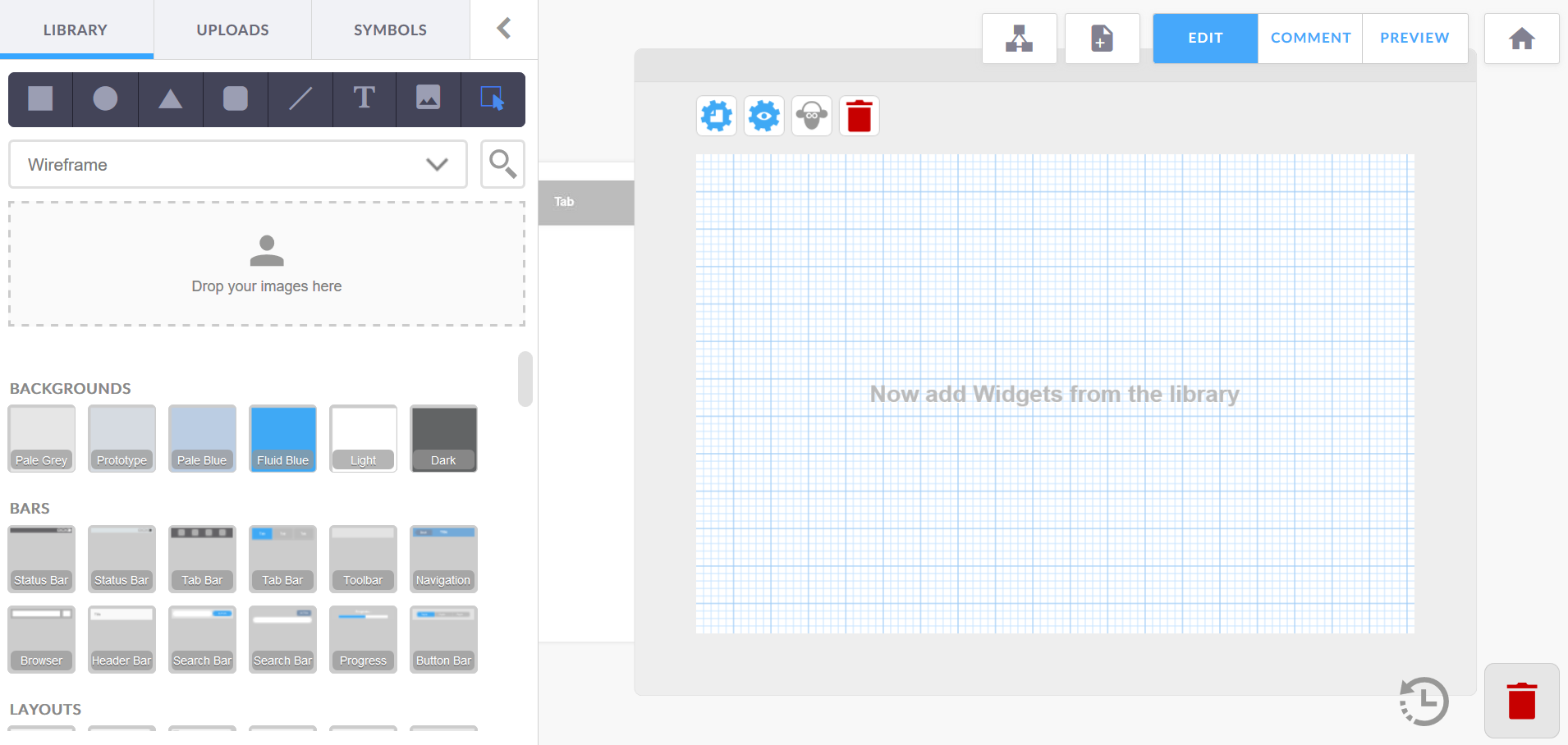
モックアップが作成できたら、他のページとリンクさせよう!
[ズームアウト]ボタンを押下しよう。
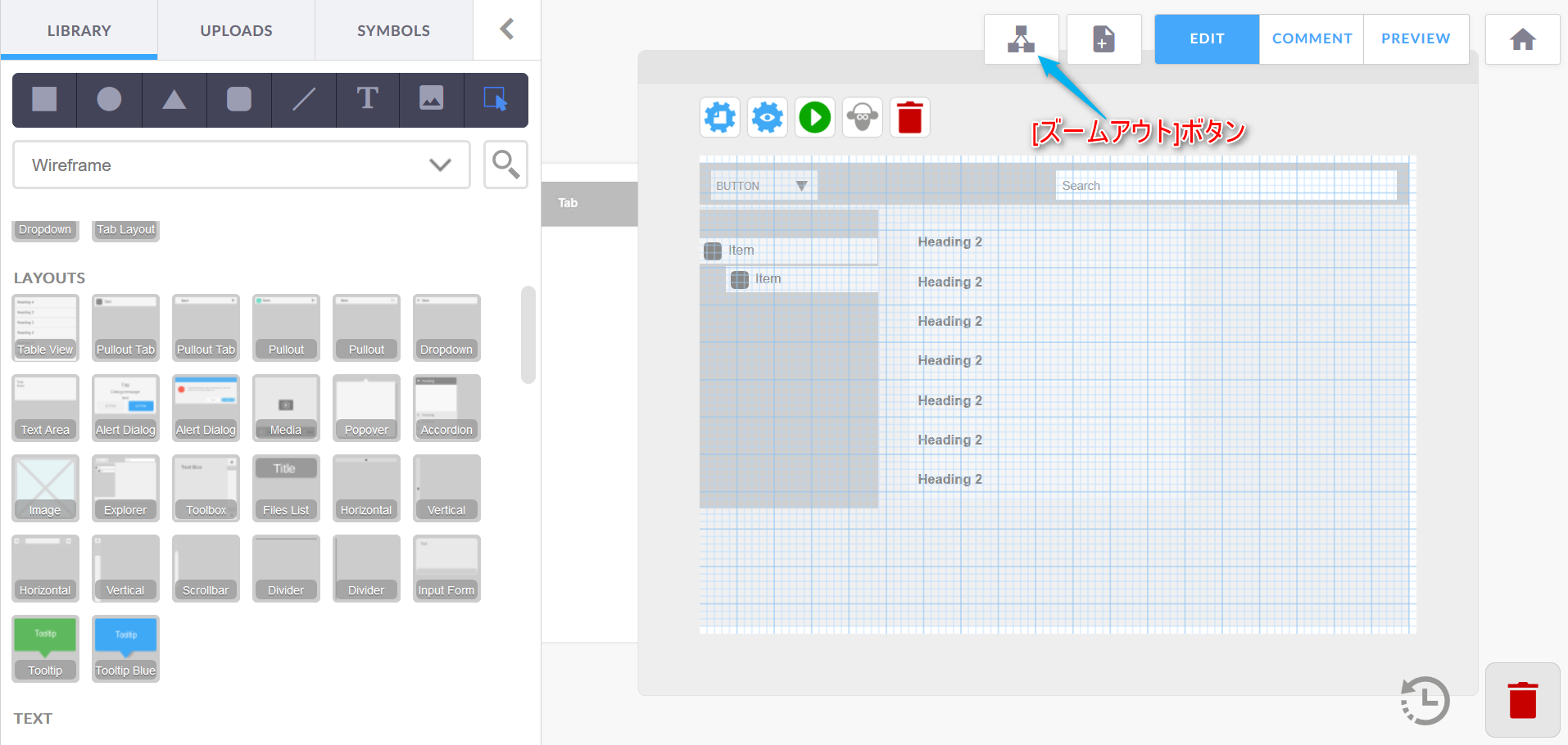
[ズームアウト]ボタンを押下すると、作成されたページがすべて表示される。
リンクするページを選択しよう。
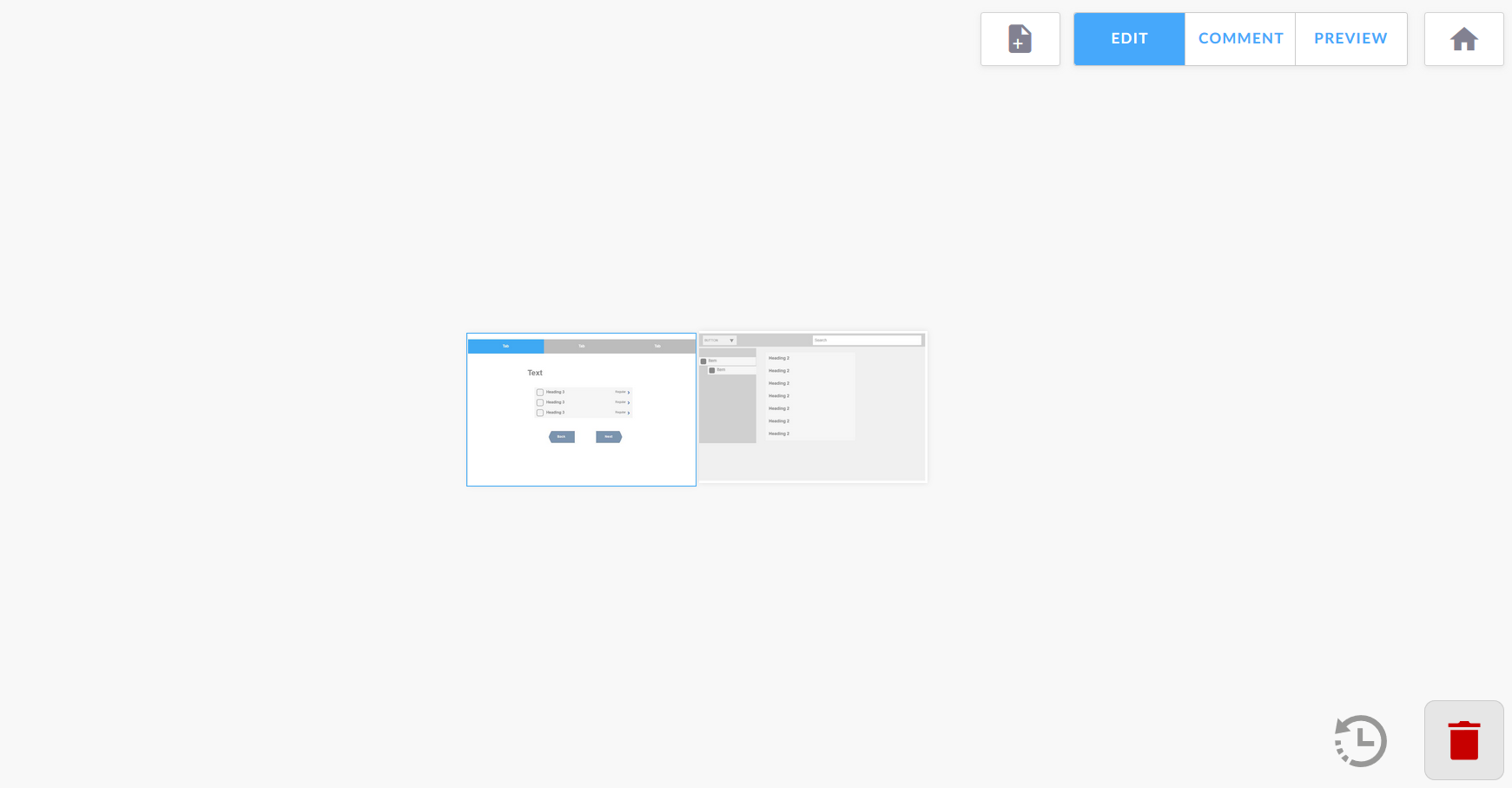
リンクさせるウィジェットを選択すると、ズームインされ
各種操作するアイコンが表示される。
[リンク]ボタンを押下しよう!
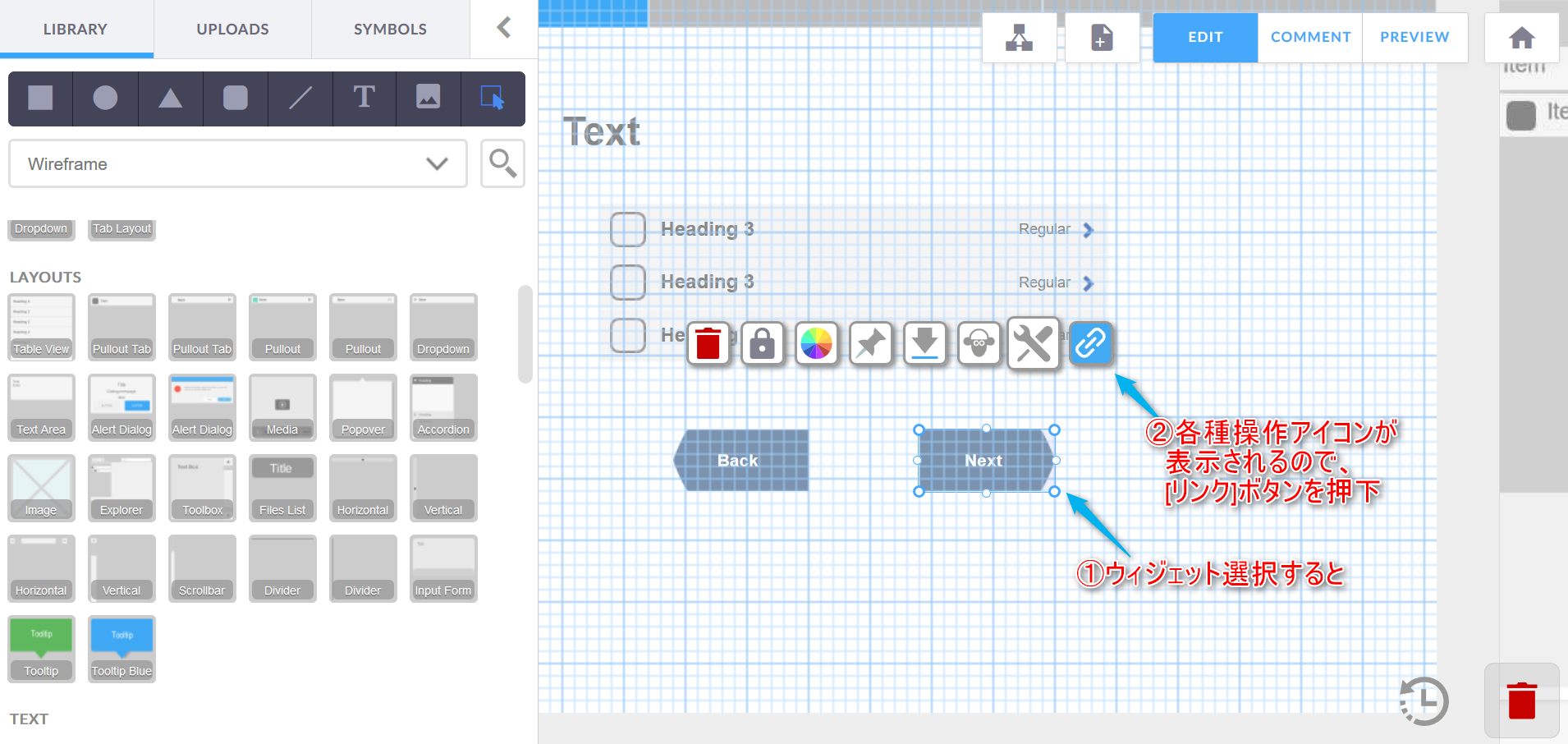
[リンク]ボタンを押下すると
ズームアウトされ、リンク先のページを選択する事ができる。
リンク先のページを選択しよう!
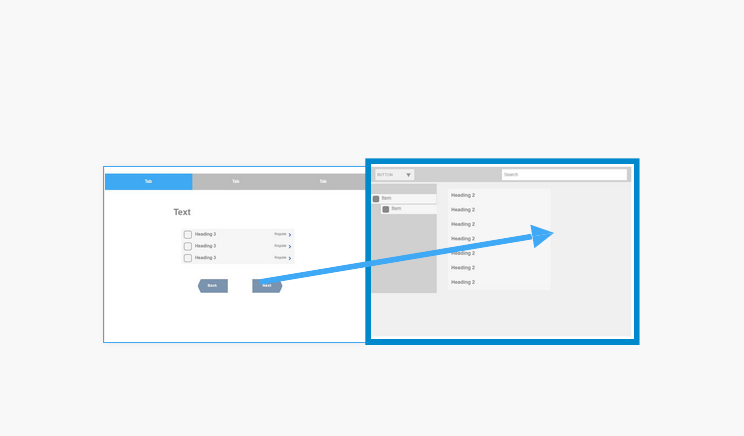
[リンク]ボタンを押下し、リンク先を選択したら
そのページに自動的にズームインされる。
これでページ間のリンクが設定できたので、前の画面に戻りリンクの確認をしよう!
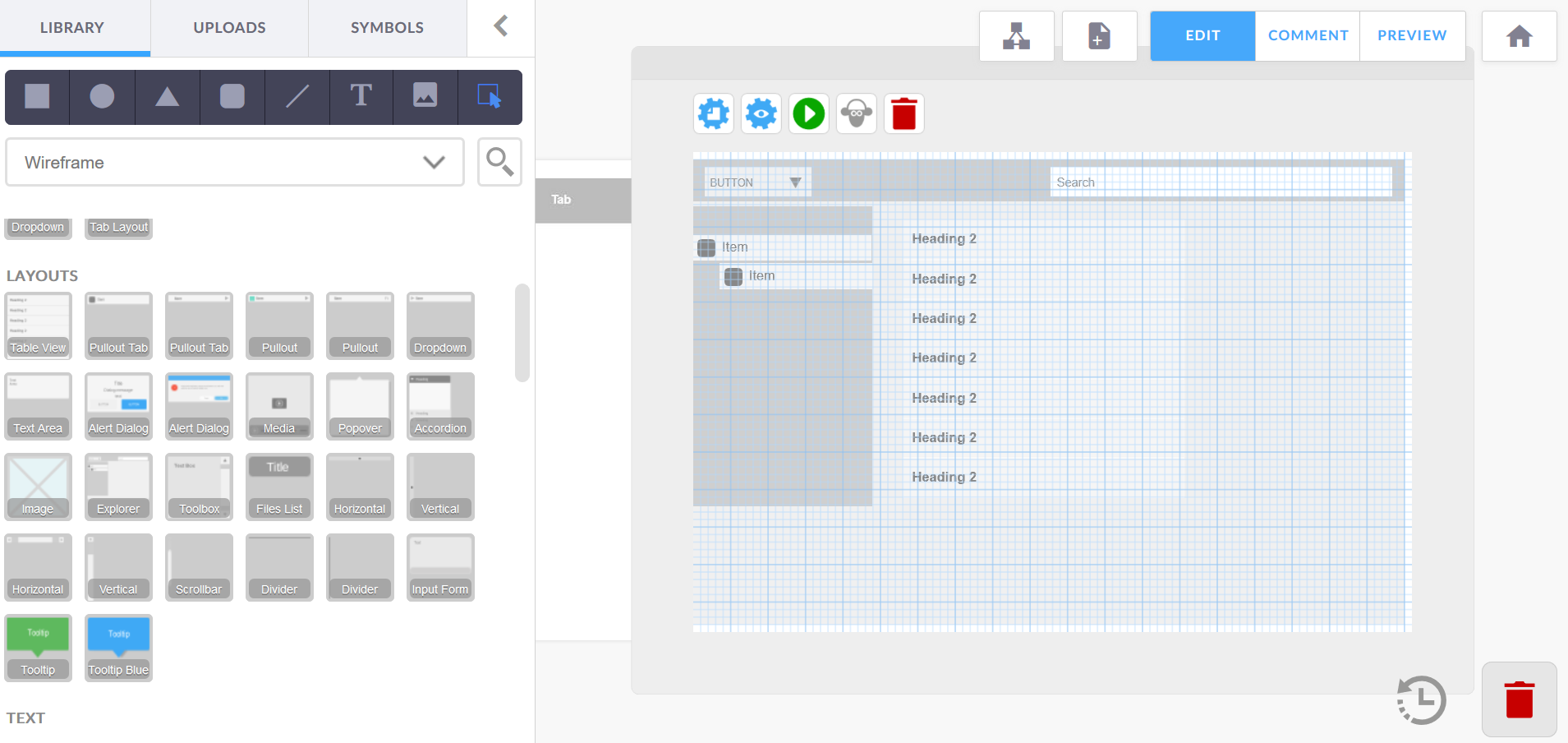
前のページに戻ったら、
[プレビュー]ボタンを押下し、プレビューモードに変更しよう!
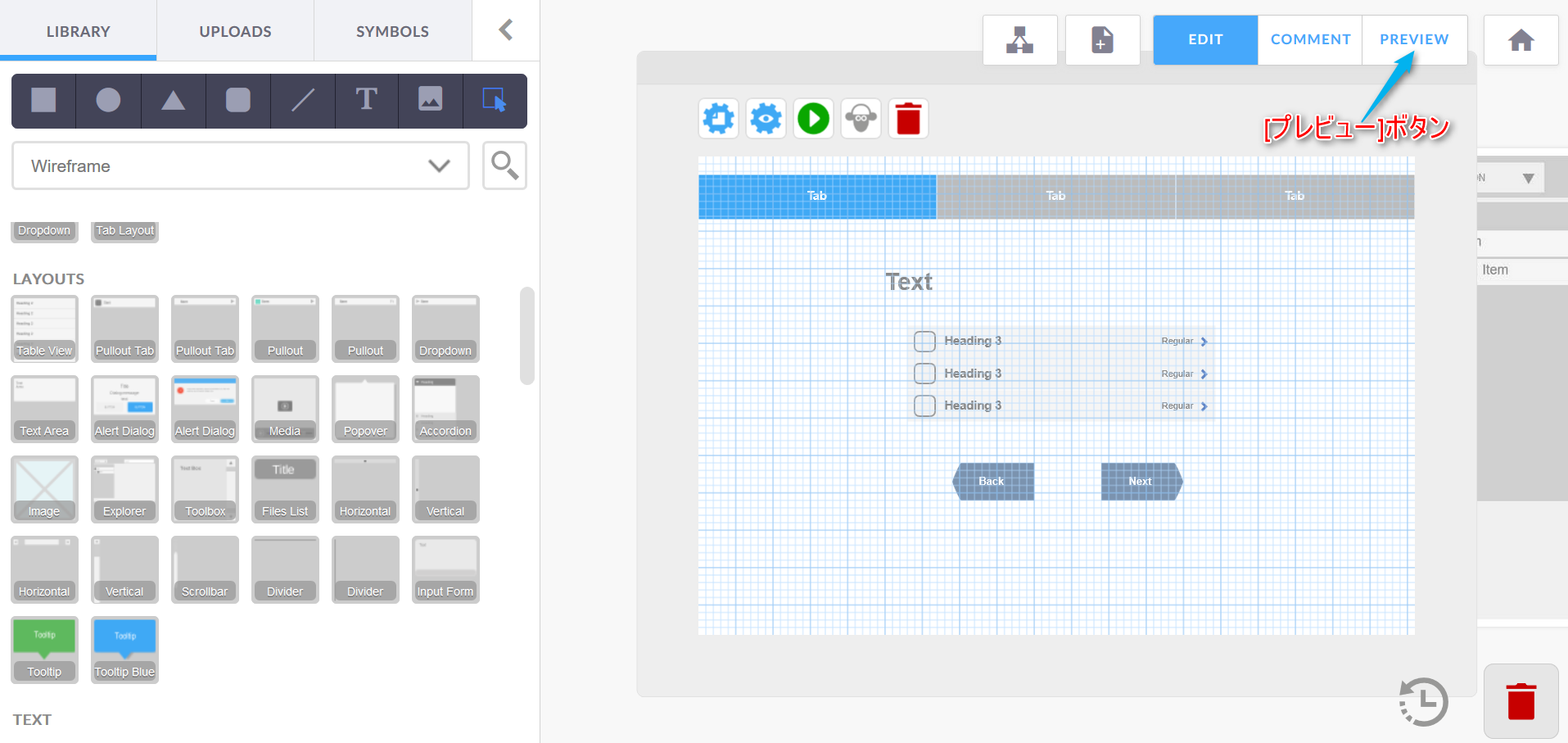
プレビューモードで、リンクを確認しよう!
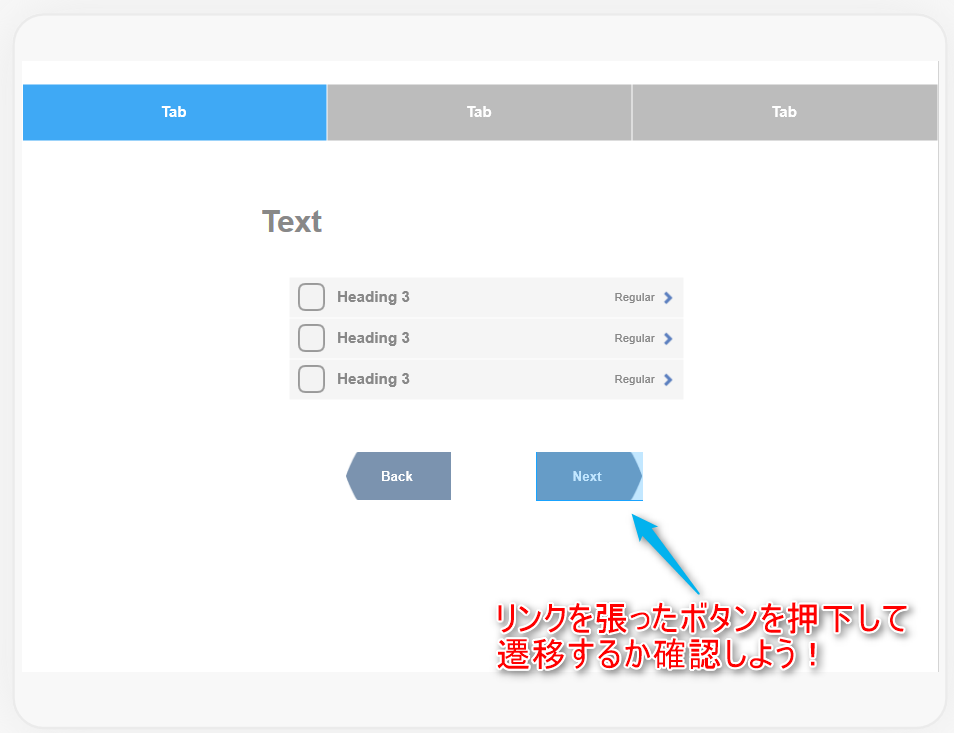
リンクが確認できたら、プレビューモードを終了し
編集モードに戻ろう。
これで画面間をリンクさせ、画面遷移をさせる事ができる。
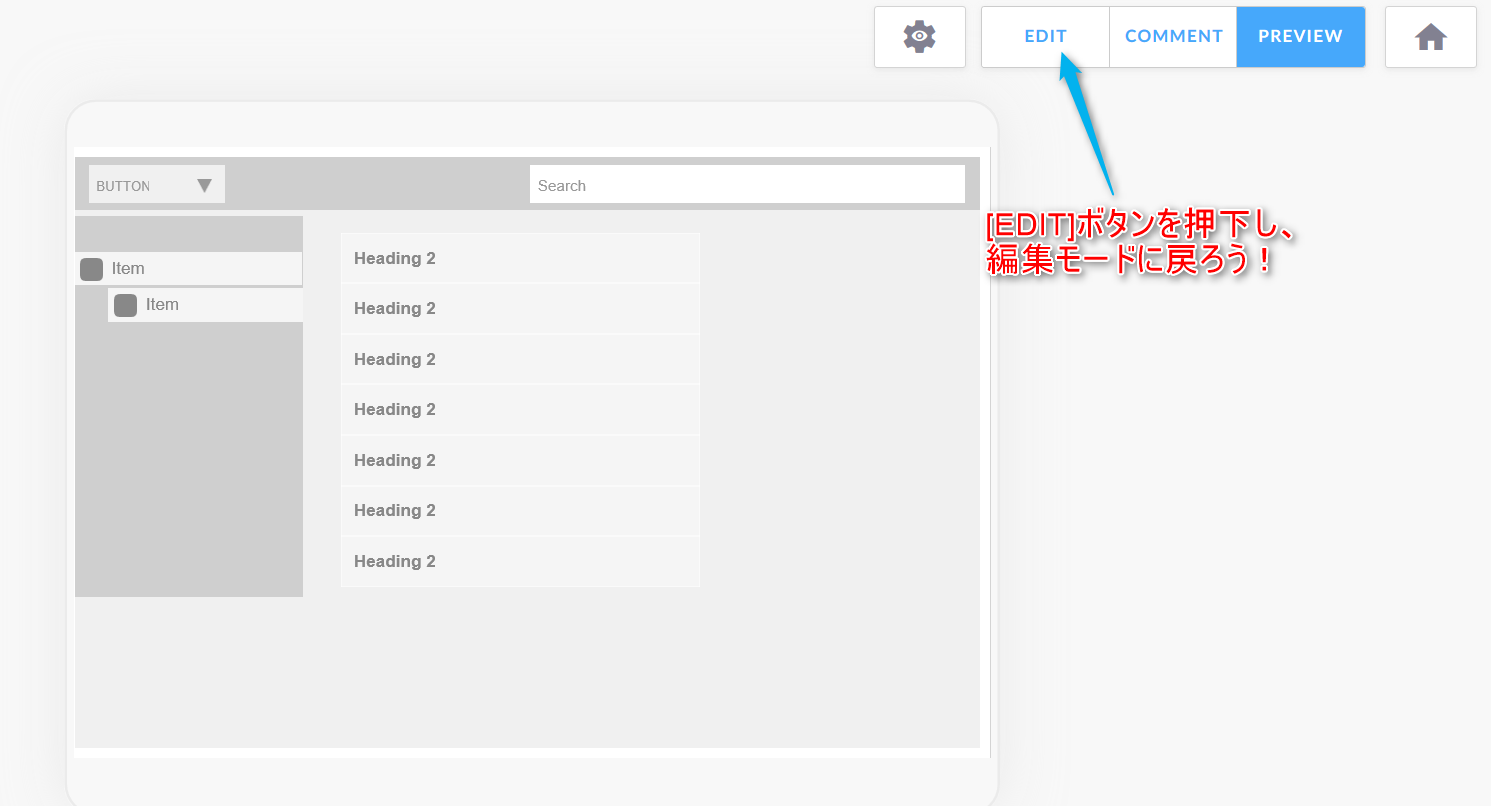
これでモックアップを作り、画面遷移させることができるようになりました!
是非活用してくださいね (^^)/